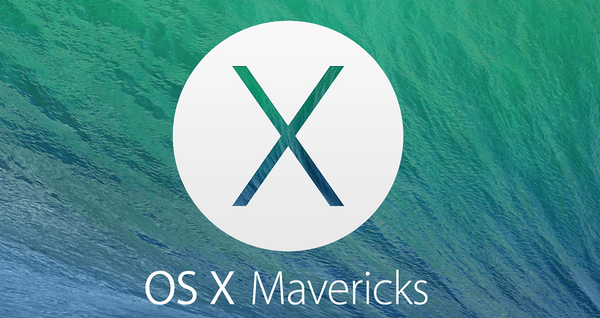Gdje se nalazi radna mapa u sustavu Windows 10? U operativnom sustavu, počevši od prvih verzija i završavajući s desetom, uvijek postoji radna površina. Inače ga zovu Desktop. Gotovo zauzima središnje mjesto u OS-u. Ovo je prostor koji korisnik vidi, uključujući i računalo. Ovdje se nalaze prečaci za većinu instaliranih aplikacija..
Desktop je u procesu korisničkih aktivnosti najviše začepljen svim vrstama datoteka i mapa. Istodobno se on praktički nije mijenjao tijekom cijelog postojanja "Windowsa", odnosno više od dvadeset godina. Desktop i dalje ostaje središnje mjesto na računalu za korisnika. Zapravo je radna mapa jedan od direktorija OS-a. Ne znaju svi za to, pa ih ne mogu pronaći..
U kojem je direktoriju pohranjen na Drive C?
Radna površina je uobičajena mapa u kojoj se nalaze druge mape i datoteke koje su najpotrebniji od vlasnika računala. Pronalaženje ovog imenika u "prvih deset" prilično je jednostavno. Da biste to učinili, koristite oznaku "Ovo računalo" ako je prikazana na vašem početnom zaslonu..
1. Kliknite na prečac i otvorite "Ovo računalo".
2. Idemo na tvrdi disk.
3. Tražimo direktorij s natpisom "Korisnici" (ponekad se može nazvati i "Korisnici").
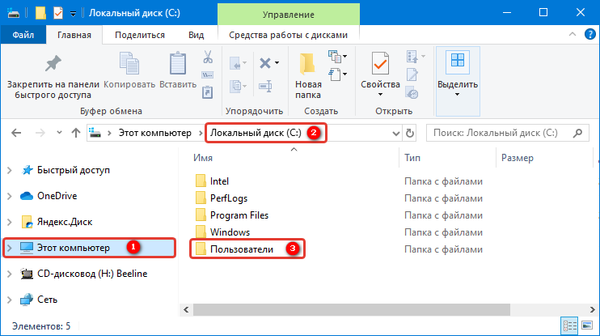
4. Ovdje odabiremo imenik s nadimkom našeg korisnika.
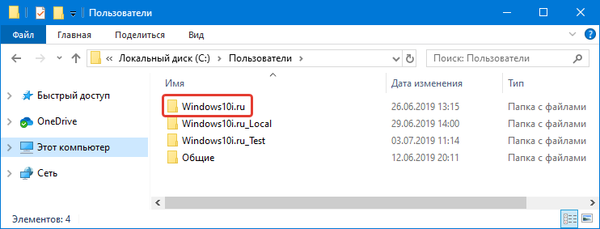
5. I pronalazimo željeni "Desktop" ili "Desktop".
C: \ Korisnici \ Korisničko ime \ Desktop
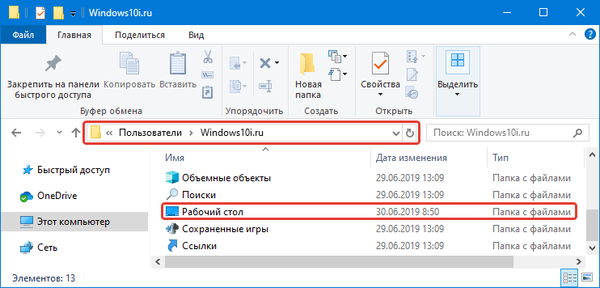
ProgramData što je mapa sustava Windows 10
Kako pronaći mapu AppData u sustavu Windows 10
Kako pronaći put u Exploreru?
Ako se prečac "Ovo računalo" ne prikaže na glavnom zaslonu, postoji alternativna opcija pomoću koje možete pronaći željenu mapu. U desetoj verziji sustava Windows zadani je upravitelj datoteka Explorer. Kroz njega korisnik obavlja većinu operacija u sustavu. Uvijek je bio na Windowsu, ali malo je ljudi na to obraćalo pažnju. Međutim, u njemu se otvaraju svi prozori bilo kojeg direktorijuma.
U "top deset" na programskoj traci postoji čak i posebna prečac u obliku žute mape, kad se klikne, otvara se "Explorer". Nedavno korištene datoteke možete vidjeti u prozoru. Na lijevoj strani ploča omogućuje brz pristup glavnom dijelu računala. Ako je odsutan, otvorite "Ovo računalo" koje se nalazi ovdje i nastavite kako je gore opisano.
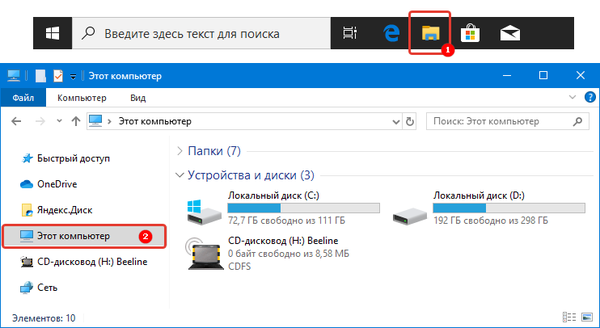
Čak se i početnik lako može nositi s potragom. Sada možete po potrebi prenijeti cijeli sadržaj radne površine na izmjenjivi medij pomoću upravitelja datoteka.